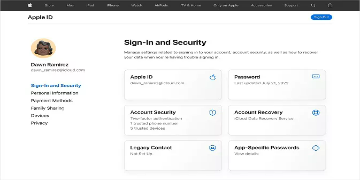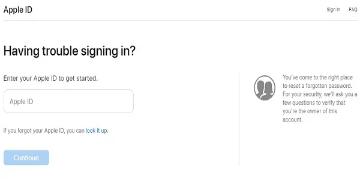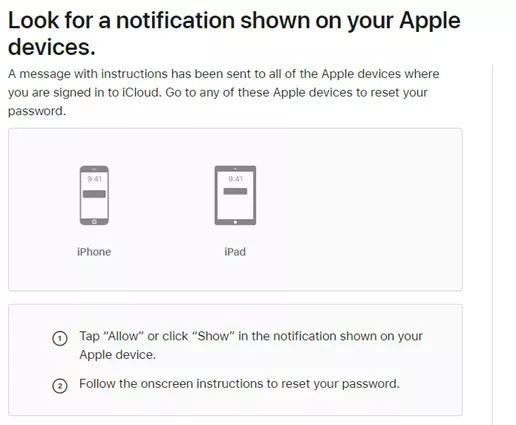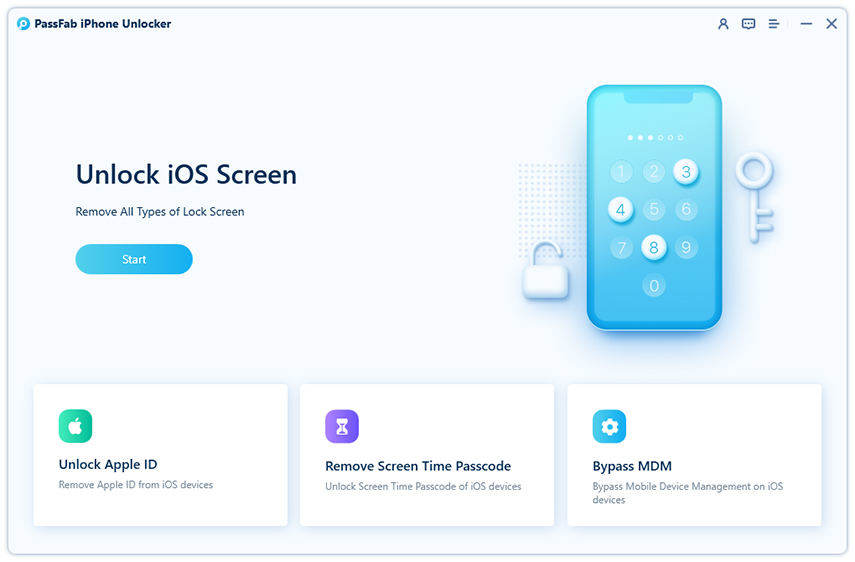Usuários da Apple entendem a importância do ID Apple no ecossistema da Apple. Com um ID Apple, você pode sincronizar todos os seus dispositivos Apple e salvar todos os seus dados e senhas. Mas se você não se lembra da senha do ID Apple, como redefinir a senha do ID Apple?
A Apple oferece sites online, como appleid.apple.com, para gerenciar o ID Apple. Então, ele pode redefinir a senha? Muitas pessoas têm essa dúvida. Por isso, estamos aqui para explicar detalhadamente sobre "appleid.apple.com redefinir senha".
Tutorial em vídeo sobre como remover Apple ID sem senha
Parte 1: O que o appleid.apple.com pode fazer
Então, primeiro vamos ver o que o appleid.apple.com pode fazer. Geralmente, acessamos o ID Apple nas Configurações do seu iPhone, iPad ou Mac. Este site online oferece todos os mesmos serviços do ID Apple depois que você faz login, desde medidas de segurança do ID Apple, suas informações pessoais, pagamentos até dispositivos vinculados. Quando você não consegue acessar os Perfis do ID Apple no seu iPhone, este site pode ajudá-lo a fazer a mesma coisa.
Parte 2: Como redefinir a senha do ID Apple com o appleid.apple.com
Agora chegamos à parte mais importante que você está esperando. Como redefinir a senha do ID Apple no appleid.apple.com? Se você deseja redefinir a senha do ID Apple para uma nova senha ou redefinir a senha esquecida, vamos mostrar todas as maneiras que você pode usar.
Como redefinir a senha do ID Apple no appleid.apple.com com a senha:
-
Faça login no site com sua conta de ID Apple.
-
Na seção "Login e Segurança", clique em "Senha".
-
Insira a senha atual do ID Apple e defina uma nova senha.

Como redefinir a senha do ID Apple no appleid.apple.com caso você tenha esquecido:
Leia antes de prosseguir: As formas de redefinir a senha do ID Apple, como autenticação de dois fatores, perguntas de segurança ou chave de recuperação, dependem das configurações relacionadas antes de você esquecer a senha. Selecione as formas apropriadas que você pode usar.
-
Na página de login de appleid.apple.com, clique em "Esqueceu o ID Apple ou a senha?"

-
Em seguida, você será redirecionado para iforgot.apple.com para redefinir a senha. Insira a conta do ID Apple e continue.

-
Será solicitado que você confirme o número de telefone associado a essa conta.
-
Siga as instruções na tela e escolha redefinir uma nova senha do ID Apple no seu iPhone ou de outras maneiras.

Parte 3: Como redefinir a senha do ID Apple nas Configurações
Além do iforgot.apple.com, você também pode redefinir facilmente a senha do ID Apple nas Configurações do seu iPhone ou iPad. E isso pode ser feito apenas com o código de bloqueio da tela.
-
Abra as Configurações no seu iPhone ou iPad (conectado com o mesmo ID Apple) e toque em seu nome no topo.
-
Acesse "Senha e Segurança" e escolha a opção "Alterar Senha".
-
Em seguida, será solicitado que você insira o código de bloqueio da tela para esse dispositivo como uma medida de segurança.

Depois disso, você pode redefinir facilmente a senha do ID Apple.
Parte 4: Como remover o ID Apple do iPhone sem senha
É difícil redefinir a senha do ID Apple sem a senha correta ou verificações. Agora, se você está procurando um método que remova o ID Apple do seu iPhone e não exija a senha do ID Apple, o PassFab iPhone Unlock é a escolha certa para você.

PassFab iPhone Unlock
- Um clique para remover o ID Apple sem Número de Telefone/E-mail/Perguntas de Segurança
- Remove qualquer tipo de senha de tela, incluindo PIN, Face ID e Touch ID
- Ignora o tempo de tela/bloqueio MDM sem Perda de Dados
- Compatível com as versões mais recentes dos dispositivos iOS e macOS
O PassFab iPhone Unlock tem sido recomendado por muitas mídias, como Macworld, Makeuseof, Appleinsider, etc.





-
Baixe, instale e execute o PassFab iPhone Unlock no seu computador. Clique em "Remover ID Apple".

-
Conecte seu iPhone ao computador. Assim que a conexão for estabelecida, clique no botão "Iniciar Remoção" para remover o seu ID Apple.
-
Se o "Buscar" estiver desativado, o processo será iniciado e concluído diretamente.

-
Se o "Buscar" estiver ativado, defina o código de bloqueio da tela e a autenticação de dois fatores antes de iniciar. Em seguida, faça o download do pacote de firmware correspondente mais recente.

-
Depois disso, clique em "Iniciar" para remover o ID Apple. Aguarde até que o processo seja concluído.

Conclusão
Agora você sabe para que serve o appleid.apple.com e que é necessário seguir as etapas adequadas para redefinir a senha do seu ID Apple caso você não se lembre dela. Seja usando o appleid.apple.com ou iforgot.apple.com, não há muita diferença, desde que você consiga redefinir com sucesso a senha do seu ID Apple. Por fim, se a redefinição de senha falhar e você precisar remover o ID Apple do seu iPhone e entrar com uma nova conta, tente usar o PassFab iPhone Unlock.